«Я много использовал OneDrive для колледжа, так как я работаю дома, я обратился к другому облачному сервису, но не могу найти деинсталлятор для OneDrive, как удалить приложение на Mac?» Microsoft OneDrive — это служба размещения и синхронизации файлов, работающая как часть пакета Office 365. Он бесплатно предоставляет 5 ГБ дискового пространства для каждой учетной записи с вариантами хранения 50 ГБ, 1 ТБ и 5 ТБ. Если вы не знаете, как удалить OneDrive на Mac, прочитайте наш учебник ниже.
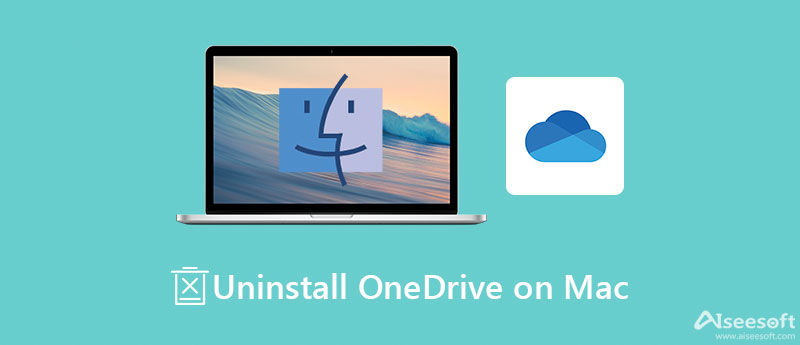
Удаление OneDrive на Mac — это гораздо больше, чем перемещение приложения в папку «Корзина». Вместо этого рекомендуется использовать мощный менеджер приложений для Mac, например Aiseesoft Mac Cleaner. Это позволяет вам легко избавиться от любых приложений вместе со связанными файлами на Mac.

161,522 Скачать
Aiseesoft Mac Cleaner — лучший деинсталлятор OneDrive
100% безопасность. Без рекламы.
Установите лучшую программу удаления OneDrive для Mac на свой компьютер или ноутбук. Когда вам нужно удалить OneDrive на Mac, запустите утилиту, выберите Инструментарий в домашнем интерфейсе и выберите Удалить вариант. Нажмите СканироватьКнопка сканирования для поиска приложений на вашем диске.

После сканирования приложения нажмите кнопку Вид кнопку для их отображения. Найдите среднюю панель, найдите и выберите приложение OneDrive на средней панели и установите флажки рядом с OneDrive и соответствующими файлами с правой стороны. Наконец, нажмите на Чистка кнопку, чтобы немедленно удалить OneDrive на Mac.
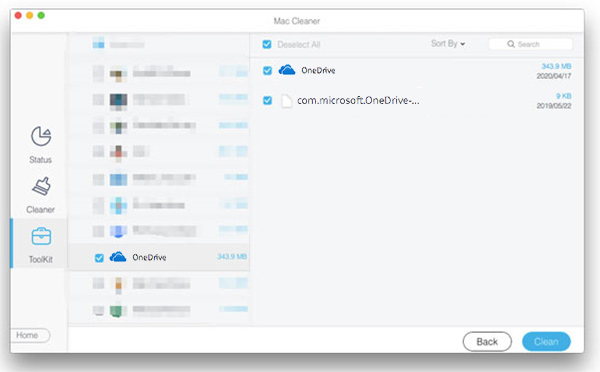
Расширенное чтение:
Как упоминалось ранее, вы можете удалить OneDrive на Mac без стороннего деинсталлятора, но рабочий процесс немного сложен. Если вы больше не хотите использовать OneDrive, выполните следующие действия, чтобы завершить его.
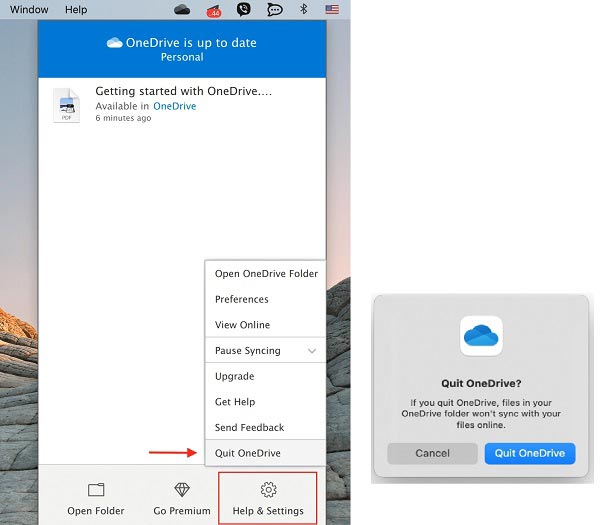
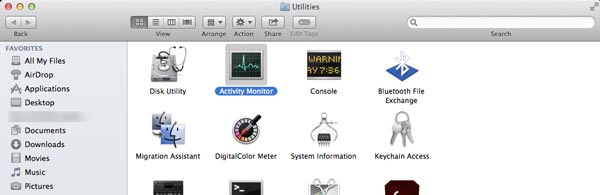
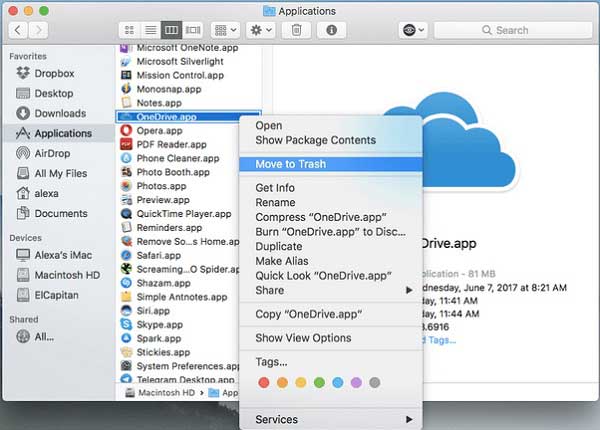
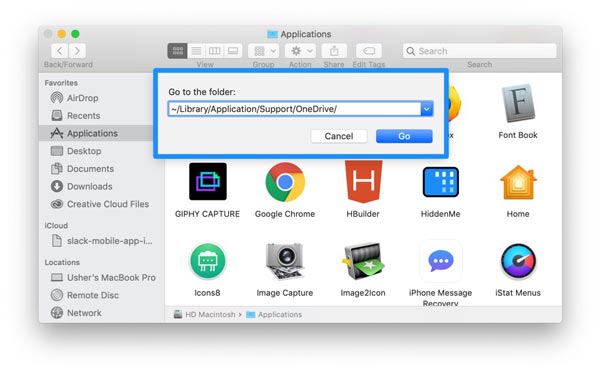
Вы должны быть осторожны при удалении OneDrive на Mac вручную. Если вы удалите какие-либо системные файлы, ваш Mac может выйти из строя.
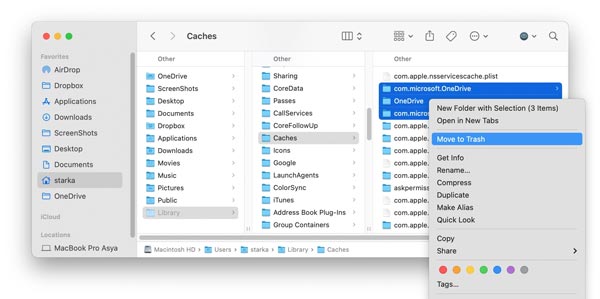
Почему я не могу удалить OneDrive на Mac?
Перед удалением OneDrive на Mac необходимо остановить соответствующие процессы в приложении Activity Monitor. Если по-прежнему не удается удалить OneDrive на Mac вручную, вы можете попробовать стороннюю утилиту для удаления приложений.
Что произойдет, если вы удалите OneDrive?
Если вы просто переместите приложение OneDrive в папку «Корзина», вы не потеряете файлы или данные. Пока вы входите в onedrive.com, вы всегда можете получить доступ к своим файлам. Это означает, что вместо этого вы должны получить доступ к своим файлам через веб-браузер.
Мне действительно нужен OneDrive?
Ответ зависит от ваших потребностей. OneDrive может сохранять ваши файлы и данные для доступа к другим устройствам, но это не обязательное приложение ни для Windows 10, ни для Mac. Если вам это не нужно, просто отсоедините свою учетную запись и удалите OneDrive напрямую.
Заключение
Теперь вы должны понять, как удалить OneDrive на компьютерах и ноутбуках Mac. Microsoft OneDrive как файлообменник широко используется студентами и сотрудниками. Тем не менее, трудно избавиться от приложения с вашего диска. К счастью, Aiseesoft Mac Cleaner может помочь вам очистить любые приложения, включая OneDrive. Если у вас есть другие вопросы, пожалуйста, оставьте свое сообщение под этим сообщением, и мы ответим на него как можно скорее.

Blu-ray Player - это мощный проигрыватель, который может воспроизводить диски Blu-ray, папку Blu-ray, DVD-диск / папку / файл ISO, выступая в качестве общего медиаплеера для любых видеофайлов HD / SD.
100% безопасность. Без рекламы.
100% безопасность. Без рекламы.